Цветовете имат силата да будят емоции и да влияят на настроението. Ако имаш ярки цветове в изображение и искаш да ги промениш, Photoshop ти предлага мощни инструменти, с които да реализираш тази задача лесно и ефективно. В това ръководство ще научиш как целенасочено да променяш определени области, като например цвета на един диван или облекло.
Основни изводи
Промените на цветове в Photoshop изискват правилен избор на нюанси, прецизна обработка и разбиране на маскирането. С употребата на коригиращи слоеве и инструменти можеш да се увериш, че резултатът ти изглежда както привлекателно, така и хармонично.
Стъпка по стъпка ръководство
За да избереш и промениш желания цвят за твоето облекло или аксесоари, следвай тези стъпки.
Първо отвори изображението си в Photoshop и идентифицирай областта, която искаш да промениш цвета. В този случай взимаме ярко розов диван за пример. Първата стъпка е да създадеш нов коригиращ слой. За това кликни на иконата за създаване на коригиращи слоеве в долната лента и избери опцията "Нюанс/наситеност".

След като коригиращият слой е създаден, трябва да разгледаш точно нюанса на дивана си. В нашия пример нюансът може да бъде по-скоро в посока на магента, отколкото в посока на червеното. Кликни на съответния нюанс и сравни цветните стойности в селекцията с тези на дивана ти.

Ако си доволен от избора на цвет, използвай пипетата, която сега е налична, за да избереш нюанс. Важно е да настроиш площта на улавяне на повече от един пиксел - препоръчвам най-малко 5x5 пиксела. Така селекцията става по-автентична и минимизира риска от избиране на неблагоприятни нюанси.

Кликни на първия нюанс в пипетата. Photoshop ще обработи избраната от теб цвят, което може да доведе до отклонение от първоначалната интерпретация на магента. Настрой нюанса, като премествяш плъзгачите в прозореца, за да получиш по-добър резултат.

Сега можеш да използваш вторият инструмент, за да избереш допълнителни тонове, присъстващи в дивана. Photoshop понякога интегрира допълнителни тонове в селекцията, които можеш да прегледаш и настроиш.
След като си направил промяната на цвета, отдели си момент, за да провериш настройките. Играещи с плъзгачите, наблюдавай как се променят цветове. Обърни внимание на това да селекциите остават хармонични – избягвай драматични цветови скокове.
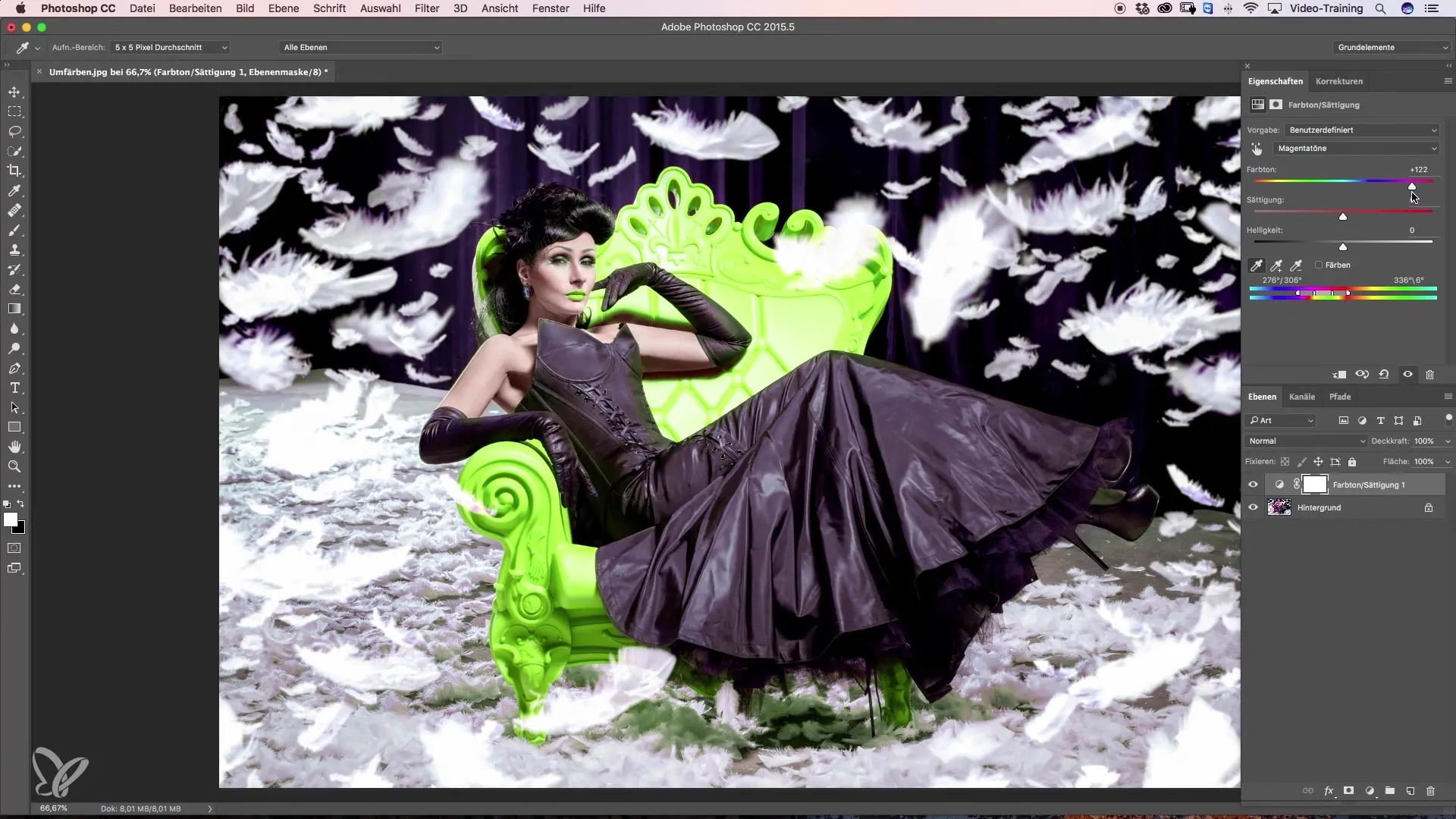
Друг важен етап е да маскираш излишните цветови промени. Увери се, че цветът на преден план на инструмента за четка е настроен на черно и непрозрачността е 100%. Използвай мека четка, за да постигнеш плавни преходи, докато обработваш областите.
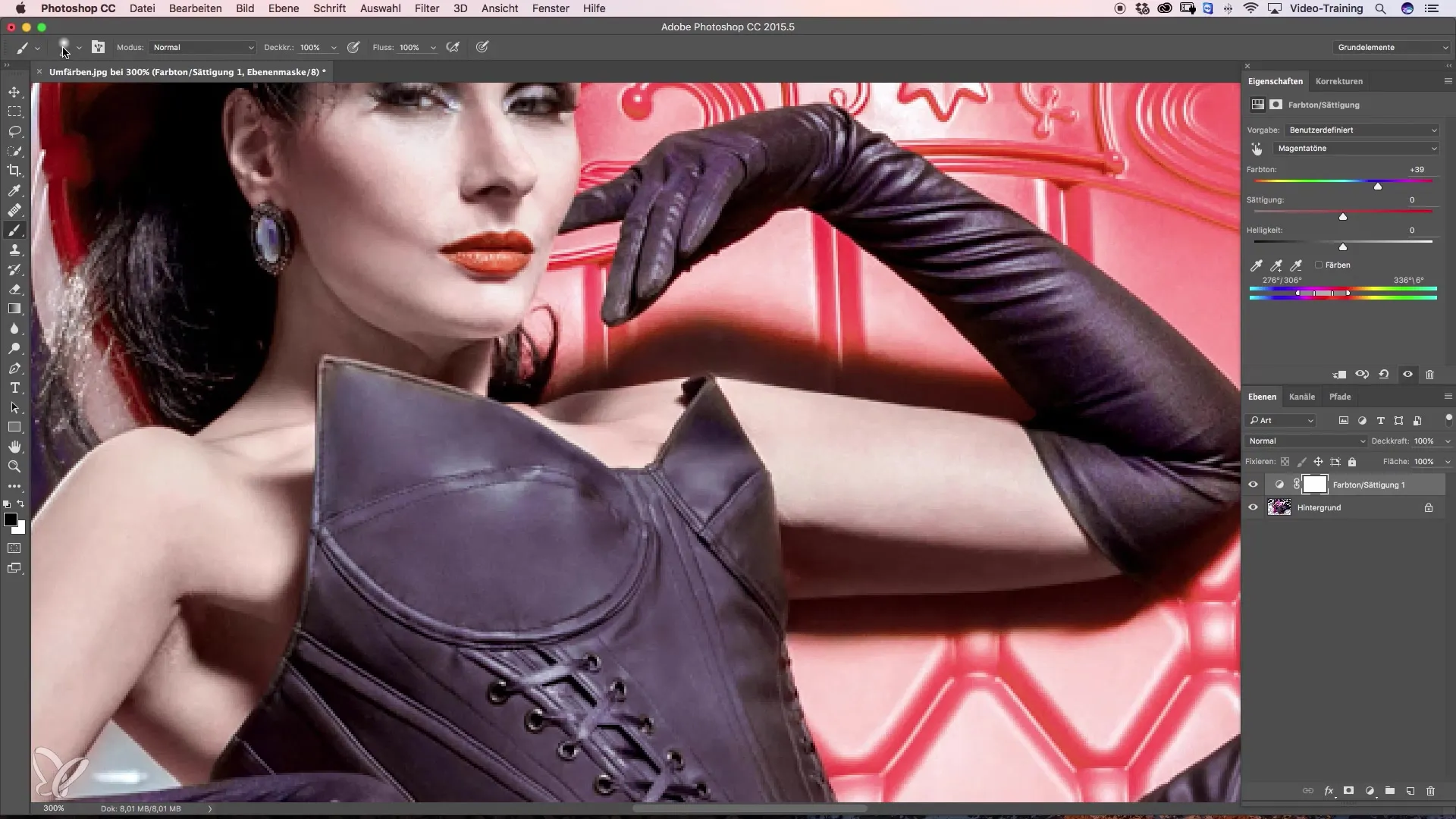
Сега можеш да започнеш да възстановяваш излишните части в изображението. Отдели време за този етап, защото тук често се крие ключът към окончателния, професионален резултат. Обработвай внимателно обработените области, за да постигнеш желания вид без смущаващи цветови отклонения.
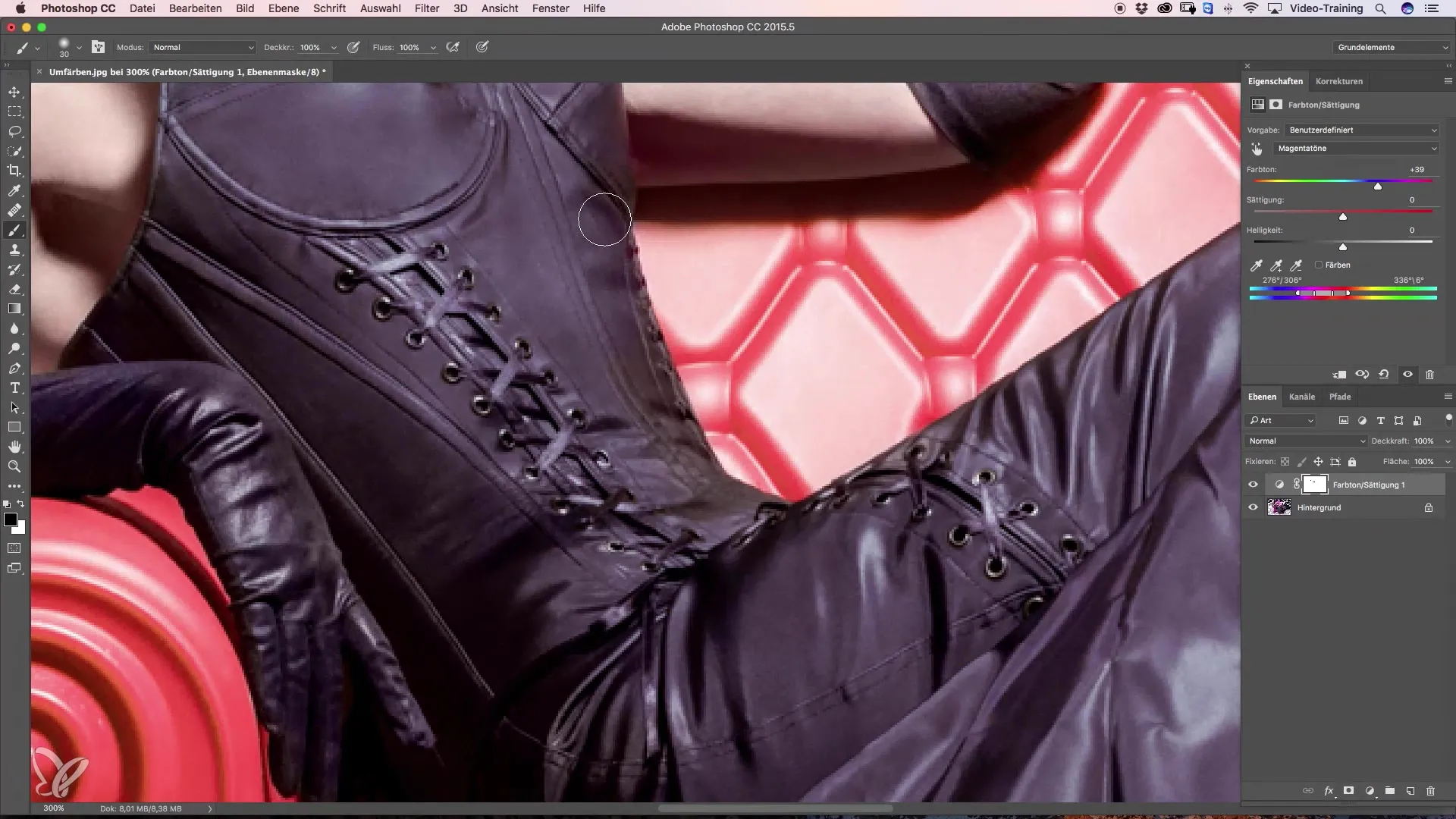
Ако си следвал всички тези стъпки и си отделил достатъчно време за детайлната работа, в края ще постигнеш привлекателен резултат, който представя цветовете хармонично и добре интегрирано.
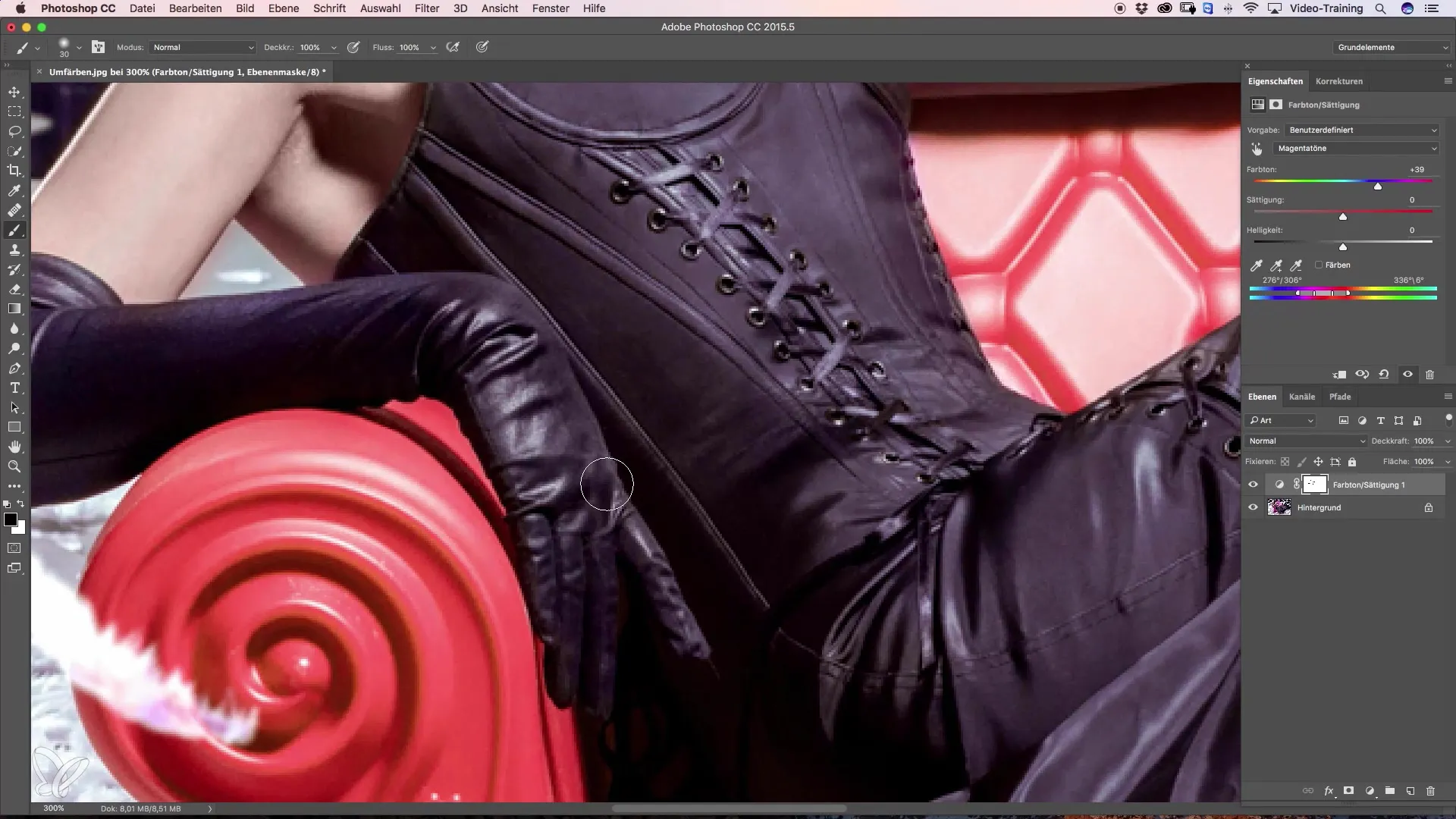
Резюме - Ръководство за ефективна промяна на цветове на облекло и аксесоари в Photoshop
В заключение, научи как да целенасочено променяш цветове в изображение чрез използването на коригиращи слоеве и маскиране. От избора на правилните цветове до маскирането на нежеланите нюанси - всеки детайл допринася за получаването на качествен резултат.
Често задавани въпроси
Как да избера правилния нюанс?Използвай пипетата и избери област с повече от един пиксел, за да постигнеш точен резултат.
Мога ли да коригирам избора на цветове по време на обработката?Да, можеш да коригираш плъзгачите на цветове по всяко време, за да постигнеш най-добрия резултат.
Какво мога да направя, ако Photoshop добавя допълнителни нюанси?Можеш да приемеш допълнителните тонове или да ги настроиш ръчно, за да гарантираш последователен резултат.
Дали маскирането винаги е необходимо?Да, за да избегнеш нежелани изменения на цвета и да създадеш хармонична обща картина.


